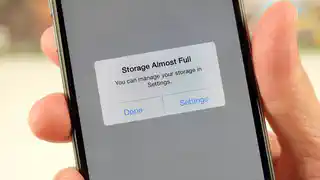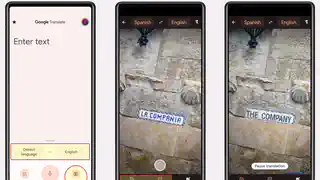- Beranda /
- Tips Dan Trik Android /
- Cara Matikan Fitur Temukan Perangkat Saya Di Android
Cara Matikan Fitur Temukan Perangkat Saya Di Android
- Candra Prabowo
- -
- Minggu, 27 Oktober 2024
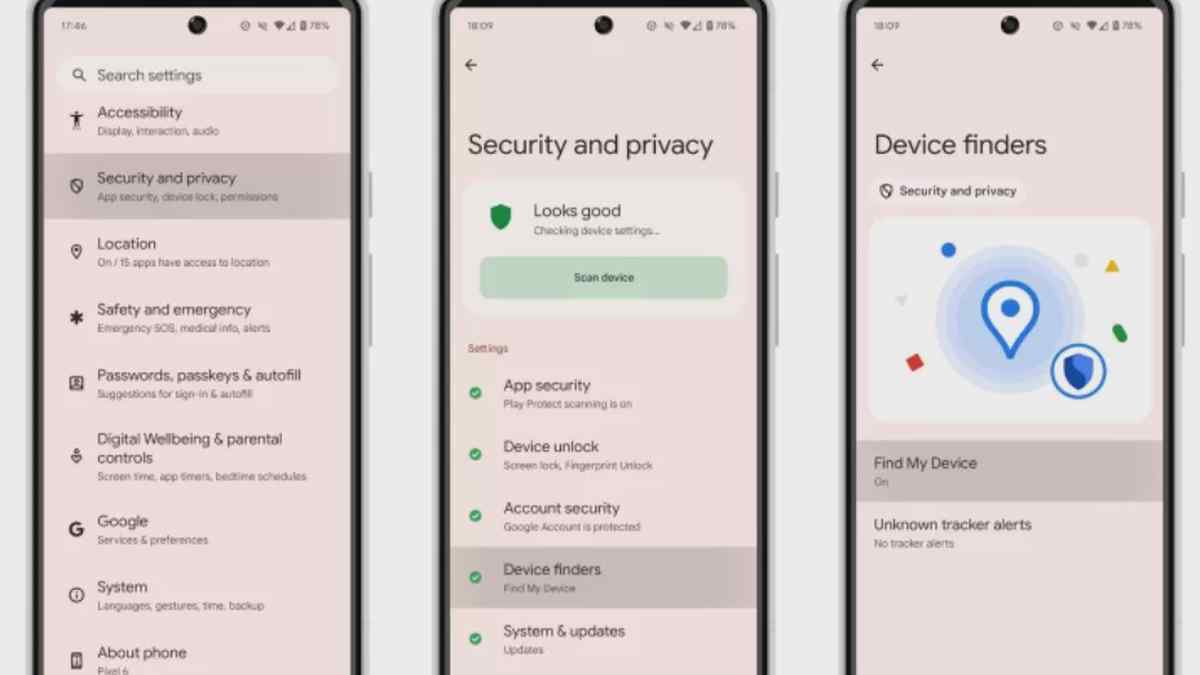
Cara Menonaktifkan Fitur Temukan Perangkat Saya di Pengaturan Android
Tau nggak sih, rasanya gimana tuh pas tiba-tiba HP kita ilang? Panik, bingung, kayak kehilangan sesuatu yang penting banget. Nah, untungnya sekarang ada fitur keren di HP Android yang bisa bantu kita nemuin HP yang hilang, namanya “Temukan Perangkat Saya”.
Fitur ini kayak detektif super canggih yang selalu siap sedia di HP kita. Bayangin aja, kalo HP kamu hilang atau keburu dicuri orang, kamu bisa langsung akses fitur ini lewat HP lain atau komputer. Asyiknya lagi, fitur ini bisa nunjukin lokasi HP kamu secara akurat, bahkan kalo HP kamu lagi nggak nyambung ke internet. Keren kan?
Tapi, kadang-kadang kita merasa perlu buat nonaktifkan fitur Temukan Perangkat Saya. Mungkin karena alasan privasi, atau kamu merasa nggak perlu fitur ini lagi. Nah, di artikel ini aku mau bahas lengkap tentang gimana cara nonaktifkan fitur Temukan Perangkat Saya di pengaturan Google. Aku bakal jelasin langkah-langkahnya dengan detail, biar kamu bisa ngerti dan ikutin dengan gampang.
Sebelum kita bahas lebih lanjut tentang cara nonaktifkan fitur ini, aku mau kasih tau dulu kenapa fitur Temukan Perangkat Saya itu penting. Jadi, fitur ini tuh nggak cuma bisa nemuin HP yang ilang aja, lho! Kamu juga bisa ngunci HP kamu dari jarak jauh, atau bahkan menghapus semua data di HP kamu biar nggak jatuh ke tangan orang yang salah. Kalo kamu lagi panik dan HP kamu hilang, fitur ini bisa jadi penyelamat!
Nah, sekarang kita balik lagi ke topik utama kita, yaitu cara menonaktifkan fitur Temukan Perangkat Saya di pengaturan Google. Tenang aja, nggak serumit yang kamu pikirkan kok. Caranya cukup mudah dan simpel. Kamu tinggal masuk ke pengaturan Google di HP kamu, cari menu “Keamanan”, terus cari opsi “Temukan Perangkat Saya”. Di situ kamu bisa pilih opsi “Nonaktifkan” dan selesai! Gampang banget, kan?
Cara Menonaktifkan Fitur Temukan Perangkat Saya di Pengaturan Android
Kalau kamu ingin mematikan fitur “Temukan Perangkat Saya”, aku bakal kasih tahu cara gampangnya di sini! Tenang, nggak ribet kok, tinggal ikuti langkah-langkahnya.
Langkah 1: Buka Pengaturan HP
Pertama, kamu buka aja menu “Settings” atau “Pengaturan” di HP kamu. Biasanya ikonnya berupa roda gigi.
Langkah 2: Cari Menu Keamanan
Setelah masuk ke menu “Settings”, cari menu “Security” atau “Keamanan”. Posisinya bisa beda-beda di setiap HP, tapi biasanya ada di bagian atas atau bawah daftar menu.
Langkah 3: Klik “Temukan Perangkat Saya”
Di menu “Security”, kamu bakal nemuin opsi “Find My Device” atau “Temukan Perangkat Saya”. Klik aja opsi tersebut.
Langkah 4: Matikan Fitur “Temukan Perangkat Saya”
Nah, di sini kamu bisa lihat status fitur “Temukan Perangkat Saya”. Kalau sebelumnya aktif, kamu tinggal matikan dengan cara klik tombol toggle yang biasanya berwarna biru. Jadi, kalau biru berubah jadi abu-abu, berarti fitur “Temukan Perangkat Saya” sudah dinonaktifkan.
Penting banget nih, guys, jangan lupa setelah menonaktifkan fitur “Temukan Perangkat Saya”, kamu juga harus menonaktifkan akses lokasi di HP kamu. Kalau enggak, meskipun fitur “Temukan Perangkat Saya” sudah mati, HP kamu tetap bisa diakses lokasinya.
Ingat, guys, Fitur “Temukan Perangkat Saya” itu berguna banget kalau HP kamu hilang atau dicuri. Tapi kalau kamu merasa nggak nyaman dan mau menonaktifkannya, ya silakan. Yang penting kamu paham cara kerjanya dan konsekuensinya.
Tips Tambahan:
- Untuk memastikan keamanan ekstra, kamu bisa aktifkan fitur “Remotely wipe data” di menu “Temukan Perangkat Saya”. Fitur ini bisa bantu kamu menghapus semua data di HP kamu kalau nggak bisa diambil lagi.
- Sebelum menonaktifkan “Temukan Perangkat Saya”, pastikan kamu sudah mencadangkan semua data penting di HP kamu, ya!
- Kalau kamu masih bingung atau punya pertanyaan, jangan ragu buat nanya di kolom komentar ya! Aku selalu siap membantu.
Semoga informasi ini bermanfaat buat kamu! 😉